特定の単語やフレーズを探すために長いウェブページをスクロールするのは、面倒で時間がかかります。ありがたいことに、すべての主要なデスクトップおよびモバイルWebブラウザーは、ユニバーサル検索機能をサポートしています。使い方は簡単で、テキストの多い投稿を簡単にスキャンできます。
Findに慣れていない場合は、この投稿を使用すると、どのブラウザでも、どのデバイスでも、Findを使用する方法を理解できます。また、開いている複数のタブやWebページで単語やテキストを同時に検索する方法についても学習します。
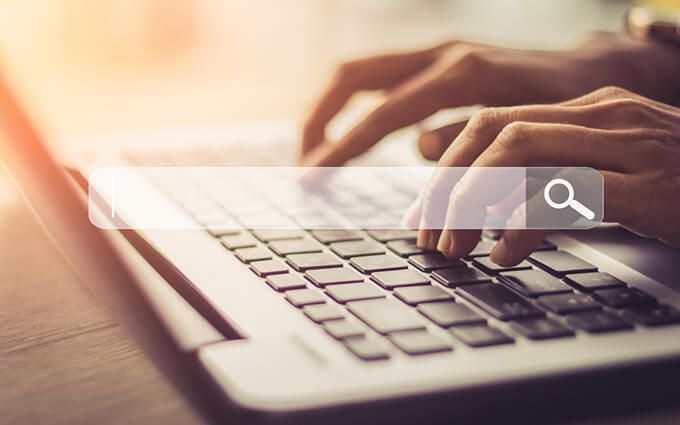
任意のブラウザで検索を開いて使用する方法
Findは、Google Chrome、Mozilla Firefox、Microsoft Edge、AppleSafariなどのWebブラウザにあります。また、どこでも同じように機能し、標準のキーボードショートカットから簡単にアクセスできます。
まず、検索するWebページのあるブラウザタブを選択します。次に、コントロール+ F(PC)またはコマンド+ F(Mac)を押します。検索バーはブラウザウィンドウの右上または下部にすぐに表示されます。

単語またはフレーズを入力すると、検索で最初に一致するインスタンスの強調表示が開始されます。リアルタイムでページ内。また、ページ全体で同一の単語またはフレーズの合計量を示す必要があります。
注:大文字の場合を除いて、単語またはフレーズを正確に入力する必要があります。そうしないと、Findはそれを見つけることができません。
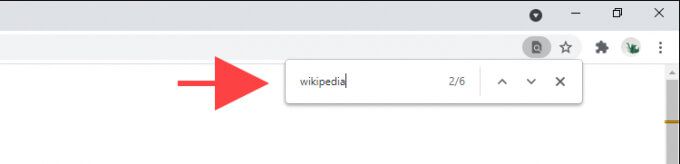
次に、検索バー内の次へおよび前への矢印を選択して、各アイテム間を自動的に移動できます。または、コントロール+ Gおよびコントロール+ シフト+ Gのキーストロークを使用します。ショートカットだけに固執することをお勧めします。
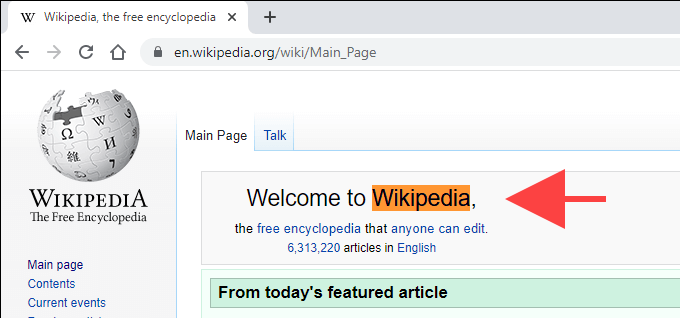
必要に応じて、別のタブに移動して戻っても、検索バーは引き続き使用できます。複数のタブで[検索]を使用することもできますが、開いているすべてのWebページを1つのタブから検索することはできません。必要なものを探し終わったら、Escを押すか、xの形をしたボタンを選択して検索を終了します。
ヒント:ページソース(またはHTML)を表示し、[検索]を使用して、Webページのフロントエンドから非表示になっているテキストを検索できます。これを行うには、コントロール+ U(PC)またはコマンド+ U(Mac)、または右を押すだけです。 -クリックまたはcontrolキーを押しながらページをクリックし、ページソースの表示を選択します。
デスクトップブラウザコントロールを使用して検索を開く方法
キーボードショートカットは別として、次のことができます。また、検索を開くためにブラウザのコントロールに依存しています。ウィンドウの隅にある3つの点または3つの積み重ねられた線のあるアイコンを探すだけで、ブラウザメニューが表示されます。その中に検索結果が表示されるはずです。
たとえば、Chromeでは、ブラウザウィンドウの左上にあるその他アイコン(3つのドット)を選択し、
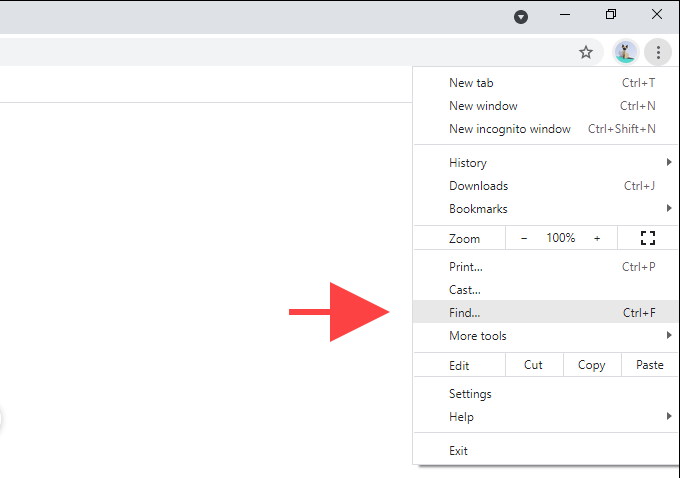
Macの一部のブラウザでは、代わりにメニューバー内を確認することをお勧めします。たとえば、Safariを使用する場合は、編集>検索を選択します。
モバイルブラウザで検索を開く方法
検索を利用できますWebブラウザのモバイルバージョンでも同様です。 キーボード付きのタブレットデバイスを使用する の場合、コントロール+ Fまたはコマンド+ Fのキーボードショートカットを使用する必要があります検索を開くのに役立ちます。そうでない場合は、ブラウザメニューから開く必要があります。
ここでも、画面の上部または下部に3つの点または3つの積み上げ線があるアイコンを探します。たとえば、iOSバージョンのChromeでは、右下に表示されます。タップして、[ページで検索]を選択します。
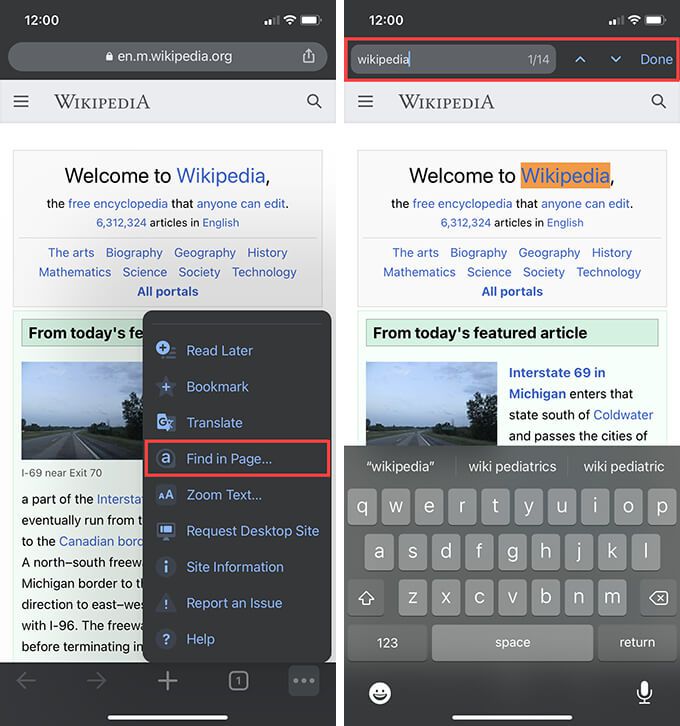
モバイルでの検索の使用は、デスクトップと同様に機能します。入力を開始するだけで、ページ内で一致するインスタンスが強調表示され始めます。次に、次へおよび前への矢印を使用して各アイテム間を移動します。最後に、[完了]をタップして[検索]を終了します。
開いているすべてのタブとウェブページで単語を検索する方法
[検索]では単語を検索できませんまたは、開いているすべてのWebページ(またはタブ)に同時にテキストを表示します。しかし、数十のタブを開いていて、何かをすばやく見つけたい場合はどうでしょうか?
Opera Browserを使用している場合は、統合された[タブの検索]オプションを使用して、開いているタブのタイトルとコンテンツの両方を検索できます。 PCとMacの両方でスペース+ コントロールを押すと使用できます。
Chromeではタブを検索することもできます などのブラウザですが、ページタイトルのみに制限してください。ただし、[すべてのタブを検索]拡張機能を使用して、開いているすべてのタブのテキストをスキャンできます。ブラウザにインストールし、メニューバーの拡張機能アイコンを選択して、クエリの入力を開始するだけです。
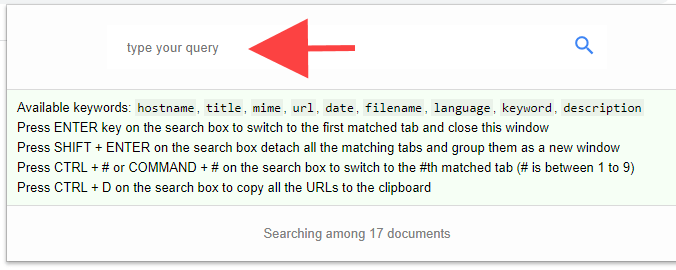
拡張機能には、一致する用語とともにタブのプレビューが表示されます。入力しながら。次に、Enterを押して、一致する用語の最初のタブに切り替え、Shift+ Enterを押して、コンテンツが一致するすべてのタブを開きます。新しいウィンドウなど。拡張機能の検索ボックス内に、追加の便利なショートカットが表示されます。
グーグルクローム 、Mozilla Firefox 、4 <のすべてのタブを検索できます。 / s>。また、それぞれのブラウザのアドオンストアを調べることで、同様の機能を備えた代替の拡張機能を見つけることができます。
拡張機能を使用したくない場合は、Googleの高度な検索演算子を試してみてください で単語を検索してください。
便利で生産的
検索により、Webページ上の単語のスキャンが非常に便利で生産的になります。開いている複数のページを一度に検索する場合は、ブラウザ拡張機能に依存することを忘れないでください(Operaはそれを必要としないことを忘れないでください)。